Sida loo xidho slides gudaha bandhiga PowerPoint
Waxay noqon kartaa mid faa'iido leh in la soo bandhigo xog isku mid ah marar badan, ilaa laga helayo amarka joojinta. Habkaas, waxaad kula socodsiin kartaa daawadayaasha wax ku saabsan wax xiiso leh. Microsoft Office PowerPoint wuxuu(Microsoft Office PowerPoint) kuu ogolaanayaa inaad daboosho sawir-qaadeheeda. Sifadu waxay ku hoos qarsoon tahay aagga qaabeynta slideshow ee PowerPoint.
Sida loo xidho slides(Slides) gudaha bandhiga PowerPoint
Sawirka duubista ee PowerPoint ayaa u oggolaanaya soo-bandhiguhu inuu si toos ah u soo bandhigo sawir kasta ilaa wakhti go'an. Intaa ka dib(Thereafter) , mar marka wakhtigu dhaafo, duleelku wuxuu u guuraa bogga xiga. Marka sawir-qaaduhu gaadho dhamaadka, waxa uu ku soo noqnoqda isla wareegtadii mar kale. Si kastaba ha ahaatee munaasabada ayaa noqon karta, waxaad ku ilaalin kartaa booqdayaashaada inay ku hawlan yihiin adiga oo awood u siinaya bandhiga loop PowerPoint .
Tababarkan ayaa ku tusi doona sida loo xidho kooxda PowerPoint ee bandhigga si ay si toos ah ugu socoto muuqaal sawir ah:
- Fur bandhigaaga PowerPoint
- U soco si aad u dejiso Bandhiga Slide
- Si joogto ah dooro Loop ilaa Esc
- Marka xigta, Codso Kala-guurka Islaaydh
Aynu hadda aragno habka ku lug leh si faahfaahsan.
U deji sawir- (Set)qaade(Slideshow) si uu si joogto ah u wareego
Bilow ama fur bandhigaaga PowerPoint oo aad jeceshahay inaad ku darto kartida loop-ka.
Ka dib, u gudub ' Setup Slide Show ' ikhtiyaarka, oo ku hoos jira ' Set Up ' kooxda ee ' Slide Show ' tab.

Marka uu soo muuqdo daaqada ' Set Up Show ', u tag kooxda (Set Up Show)tus fursadaha(Show options) 'oo calaamee sanduuqa ka soo horjeeda' Si joogto ah Loop ilaa sharaxaadda Esc .(Loop Continuously until Esc)
Markaad doorato, ku dhufo badhanka ' OK ' oo ku yaal geeska hoose ee midig ee sanduuqa.
Hadda, haddii aad socodsiiso slideshow-ka, waxay dhammaan doontaa marka aad riixdo furaha ' Esc '.
2] Codso Isbeddelka Slide(Apply Slide Transitions) ( Toos ah(Automatic) )
Ku celi tillaabooyinka kore si aad mar kale u furto ' Set Up Show ' daaqadaha.
Halkan, hubi in ' Isticmaalka Wakhtiyada(Using Timings) , Haddii la joogo' ikhtiyaarka hoos yimaada ciwaanka 'Slides Hore' la hubiyay. Haddii kale, hubi ikhtiyaarka.
Intaa ka dib, habee dhawr doorasho si aad u xidhid hawlaha qaarkood.
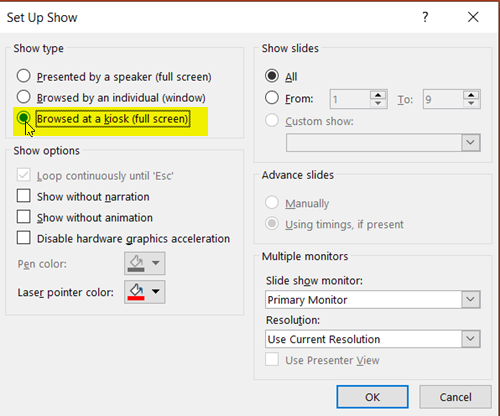
Markaa, sii wad oo dooro ' Ka Baadhitaanka Kiosk'(Browsed at Kiosk’) ( Shaashada buuxda(Full Screen) ) ee ka muuqata ' Tusaha Nooca(Show Type) ' kooxda. Marka, aad habayso goobtan, ' Lop Continuously to Esc(Loop Continuously until Esc) ' ikhtiyaarka si toos ah ayaa loo dejin doonaa, haddii aad hore ugu guuldareysatay inaad sameyso.
Dooro 'OK' marka la sameeyo.
Marka ikhtiyaarka ' ka-kumbuyuutarku ku yaal Kiosk(Browsed at a Kiosk) ' aan la dooran ama la shidin', horumarka tooska ah ee slide -(On) ku- socodku waa la joojin karaa adigoo riixaya furaha(Back) dambe, ogaan ama ogaal la'aan. Xulashada ikhtiyaarka waxay xaqiijineysaa, furayaasha hore(Forward) iyo gadaalba(Back) waa la xiray, taasoo u oggolaanaysa bandhigga inuu si habsami leh u socdo iyada oo aan wax dhib ah la rabin.
3] deji waqtiyada
Tag tab ' Transitions '. Halkaa, hoosta kooxda ' Waqtiga(Timing) ', calamee sanduuqa ku dheggan 'ka dib(After) ' oo habee wakhtiga sawir kasta uu soconayo.
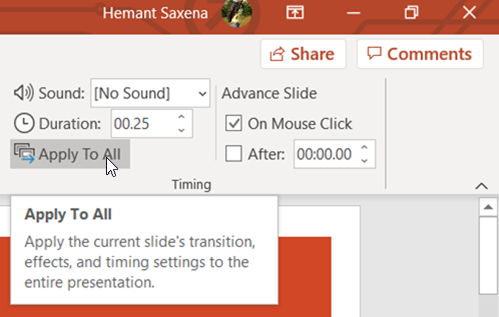
Ka dib, dooro ' Codso Dhammaan(Apply to All) ' ikhtiyaarka isla kooxda.
Waa kaas! Waxaad si guul leh karti ugu siisay bandhiga loop PowerPoint mashruuc.
Related posts
Sida loo kooxeeyo ama la isaga saaro walxaha PowerPoint Online iyo Google Slides
Sida loo abuuro GIF animated ka PowerPoint Slides - PPT ilaa GIF
Dib u isticmaal ama ka soo daji sawirada hal bandhig PowerPoint una wareeji mid kale
Sida loo rogo Google Slides-ka PowerPoint iyo lidka ku ah
Sida loo daabaco bandhigyada PowerPoint kaaga, Qoraallada, iyo Qoraallada
Sida loogu daro Sawirada Sawirada PowerPoint
Sida loo abuuro Saamaynta Qoraalka Mouseover ee PowerPoint
Sida Loogu Beddelayo Soo Bandhigida PowerPoint-ka ee Google Slides
Isku xirka slidesyada gaarka ah ee bandhigyada kale ee PowerPoint
Sida Audio loogu daro PowerPoint
Sida loo barbar dhigo oo la isugu daro bandhigyada PowerPoint
Sida loo qaabeeyo oo loo beddelo qaabka slide ee PowerPoint hal mar
Sida loo dheegayo sawirka PowerPoint
Sida loo abuuro jaantus Org gudaha PowerPoint
PowerPoint kama jawaabayo, wuu sii dhacayaa, barafoobayaa ama wuu soo laadlaadsan yahay
Sida loogu xidho hal bandhig PowerPoint mid kale
Sida loo sameeyo Preset Naqshad ama mawduuc gudaha PowerPoint
Sida loo cadaadiyo faylka PowerPoint Windows 11/10
Sida loo geliyo saacada tirinta bandhiga PowerPoint
Tababarka PowerPoint ee Bilowga - Baro sida loo isticmaalo
